u盘如何装win8系统,图文详解如何装win8系统
- 2017-12-02 12:05:01 分类:win8
在电脑小白的眼里,U盘只是个储存工具,而对于电脑的一些老司机来说,U盘却有着更重大的意义,没错,就是在电脑出现故障而无法修复时,可用于制作U盘启动盘来安装系统,如何使用U盘安装系统?下面,小编就以win8系统为例,向大家演示如何使用U盘装win8系统。
电脑在使用的过程中,就会遇到一些故障的时候,比如电脑中毒,有或者电脑突然系统损坏无法进入的情况下,就需要使用U盘或光盘来引导安装,但是很多用户不知道怎么用U盘来安装win8系统,只知道U篇是用来储存文件的工具。下面小编就爱了跟大家介绍u盘装win8系统的方法。
u盘如何装win8系统
安装ghost win8需要做好下列准备工作:
1、 制作一个装机版老毛桃u盘启动盘;

U盘安装示例1
2、下载一个ghost win8系统镜像文件,拷贝到u盘启动盘中;
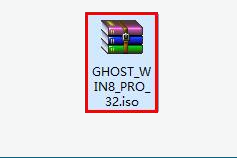
u盘示例2
开始安装:
首先将制作好的老毛桃装机版启动u盘插入电脑USB接口,然后开启电脑,等到屏幕上出现启动画面后按快捷键进入到老毛桃主菜单页面,选择菜单中的“【02】老毛桃WIN8 PE标准版(新机器)”,回车确认
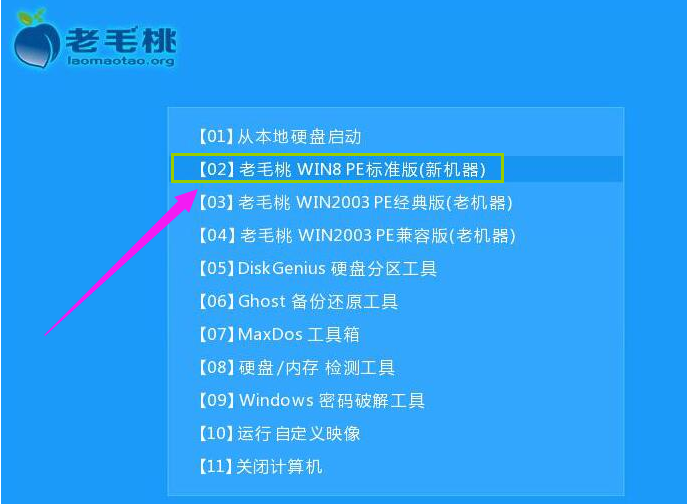
win8示例3
进入pe系统桌面后,双击打开桌面上的老毛桃PE装机工具,接着在工具主窗口中点击“浏览”按钮

u盘示例4
随后会弹出一个窗口,只需打开u盘,然后选择放在u盘中的win8 iso系统镜像文件,点击“打开”按钮即可
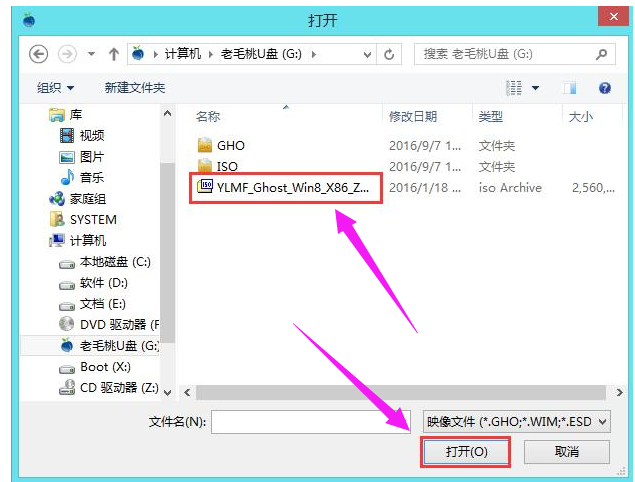
U盘安装示例5
将系统镜像文件添加到映像文件路径下后,点击磁盘分区列表中的C盘作为系统盘,然后点击“确定”按钮
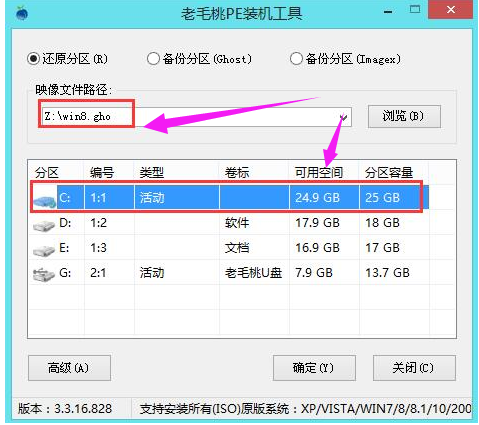
win8示例6
接着会弹出一个窗口,询问是否执行还原操作,我们只需点击“确定”即可

安装系统示例7
接下来,程序开始释放系统镜像文件,我们只需耐心等待操作完成即可
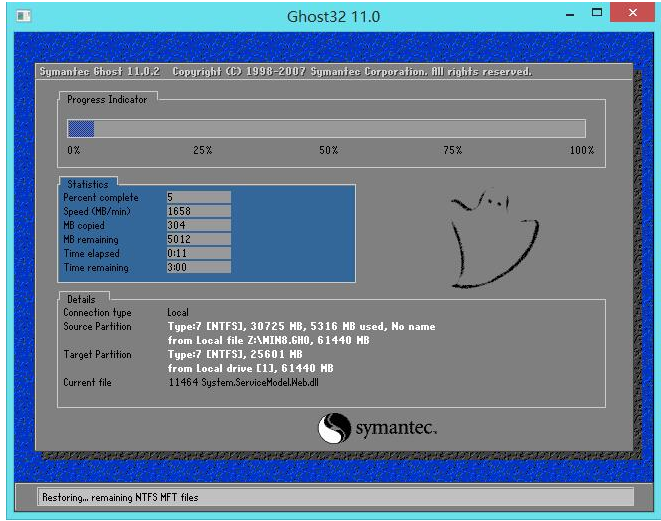
U盘安装示例8
系统镜像文件释放完成后,会自动重启电脑完成后续安装操作。可以根据提示设置电脑名称、登录密码等信息,直至最后进入win8系统桌面。
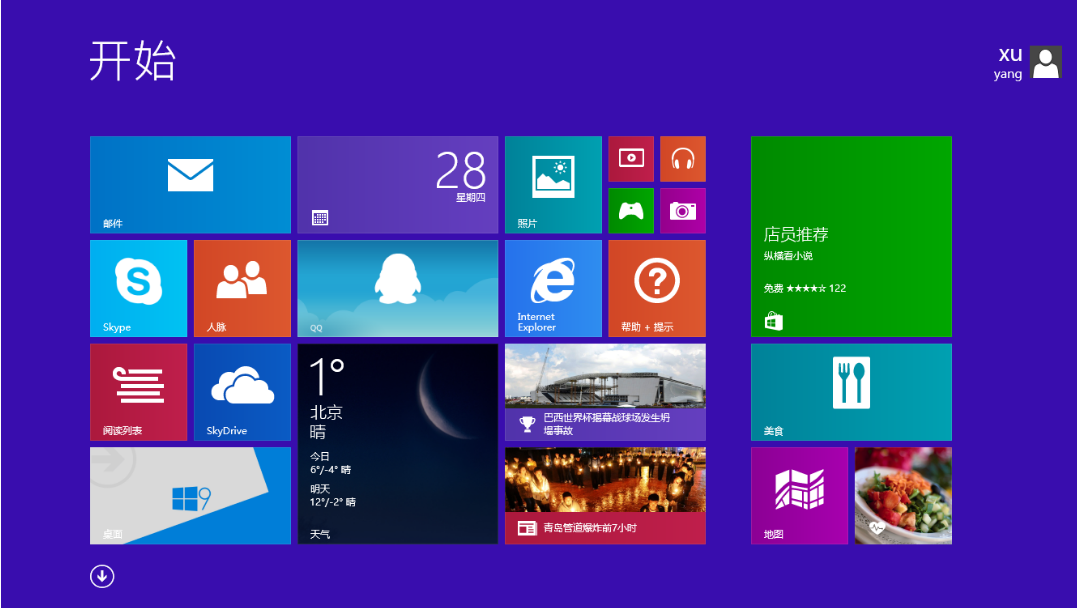
win8示例9
以上就是u盘装win8系统的方法了。